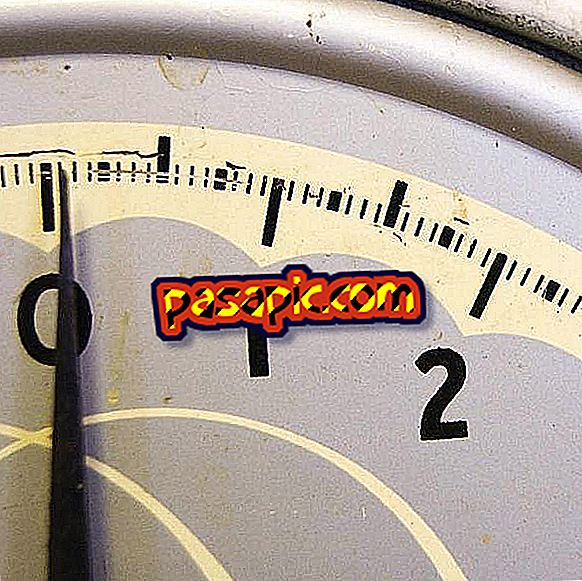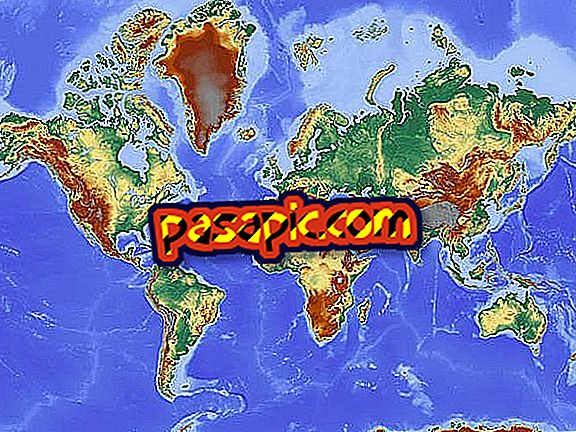كيفية إلغاء تنشيط كلمة المرور على ماك

ينصح عمومًا بحماية جهاز الكمبيوتر الخاص بك بكلمة مرور ، نظرًا لأنه يمكن أن يوفر لك الكثير من المتاعب: إذا سرق شخص جهاز الكمبيوتر الخاص بك (أو كان يجلس أمامه) ، فستكون لديك إمكانية الوصول المباشر إلى جميع بياناتك. إلى جانب الصور والمستندات ، نتحدث عن البريد الإلكتروني وحتى عن المشكلات المصرفية إذا كان لديك كلمات مرور محفوظة في المتصفحات والتطبيقات الأخرى. ولكن إذا كان لديك جهاز Mac لا يغادر المنزل مطلقًا وكنت سئمت من إدخال كلمة المرور في كل مرة تشغلها أو تترك الباقي ، فلا تقلق. في .com ، نخبرك بكيفية تعطيل كلمة المرور على Mac.
1
أول ما يجب عليك فعله هو التحقق من تنشيط FileVault وإلغاء تنشيطه إذا كان الأمر كذلك. انتقل إلى تفضيلات النظام> الأمان والخصوصية> FileVault. إذا تم تنشيطه ، انقر فوق رمز القفل لإجراء تغييرات وإلغاء تنشيطه.

2
ضع في الاعتبار أن عملية إلغاء التنشيط قد تستغرق بضع دقائق حتى تكتمل. بمجرد الانتهاء ، عد إلى تفضيلات النظام> الأمان والخصوصية> عام.

3
بمجرد الوصول إلى هناك ، انقر فوق القفل في الركن الأيسر السفلي من الشاشة ، ثم أدخل كلمة مرورك في النافذة الجديدة التي تظهر. وبالتالي ، يمكنك البدء في إجراء التغييرات التي تراها مناسبة في التكوين.

4
عند إدخال كلمة المرور ، قم بتعطيل خيار "طلب كلمة المرور x ثانية بعد بدء الباقي أو شاشة التوقف". أكد بالنقر فوق " إلغاء تنشيط قفل الشاشة ".

5
سيسألك ما إذا كنت ترغب أيضًا في إلغاء تنشيط سلسلة المفاتيح iCloud وحذف كلمات مرور Safari المخزنة على جهاز Mac ، واختر الخيار الذي تفضله ، ولكن ضع في اعتبارك أنك إذا واصلت استخدام سلسلة المفاتيح ووصل شخص ما إلى جهاز الكمبيوتر الخاص بك ، فسوف تصل أيضًا إلى كلمات المرور.

6
يتم حذف كلمة المرور بالفعل عندما يعود الكمبيوتر من وضع السكون. ولكن ماذا عن عند تشغيله؟ لهذا ، انتقل إلى تفضيلات النظام> المستخدمون والمجموعات. أعد فتح القفل إذا كان مغلقًا. انقر فوق "جلسة تسجيل الدخول إلى الخيارات" في العمود على اليسار.

7
افتح القائمة المنسدلة "تسجيل الدخول التلقائي" وحدد اسمك. وبالتالي ، عند تشغيل الكمبيوتر ، سيبدأ تلقائيًا جلسة مع المستخدم ، دون الحاجة إلى إدخال كلمة المرور في كل مرة.

8
أعد إدخال كلمة المرور لتأكيد التغييرات. لقد تم! في المرة التالية التي تقوم فيها بتشغيل جهاز Mac الخاص بك ، لن تطلب كلمة مرور.
قد تكون مهتمًا أيضًا بكيفية إزالة مستخدم على نظام Mac ، أدخل المقالة لاكتشافه.